
Як налаштувати BIOS
У масі своїй користувачі ПК дуже мало використовують биос, тут налаштовують час і вибіраяют завантажувальні пристрої. Але, як уже згадувалося, програма є сполучною ланкою і тому володіє численними функціями:
- управління процесором;
- стежить за перегрівом обладнання;
- управляє оперативною пам'яттю;
- забезпечує нормальну роботу операційної системи;
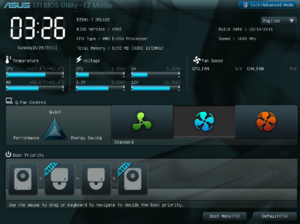
- встановлює послідовність завантажень;
- економить енергію при розряді батареї на планшетах і ноутбуках.
Загалом, програма налаштування дуже корисна і необхідна. До речі, розроблена вона була ще в 1981 році. З тих пір програма налаштувань служить людству без яких би то не було змін.
Як увійти в BIOS
Вхід здійснюється відразу ж при включенні комп'ютера. Натиснувши кнопку включення, відразу ж треба на клавіатурі натиснути Del. яка знаходиться в правому верхньому куті. Але в кожному ПК можуть вхід може здійснюватися по-різному:
- в стаціонарних комп'ютерах використовується клавіша Del, F1 або F2;
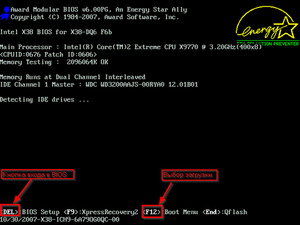
- в ноутбуках однієї з таких клавіш може бути F1, F2, F11, F12, Esc.
Тобто на своєму ПК треба спробувати всі можливі варіанти. Іноді при вході набирається комбінація клавіш:
Іноді інформація про вхід в біос прописується в інструкції до ПК. Буває, що підказки висвічуються на екрані монітора під час самотестування. У більш сучасних пристроях підказки вже рідко зустрінеш. Залишаються тільки пошукові системи в інтернеті, де відповідь на запит знайти можна.
Після того як вхід був здійснений, комбінація кнопок Ctrl + F1 в меню допоможе відкрити вікно з додатковими настройками.
Меню биоса
Що таке меню пояснювати не треба. Всі знають, що це слово означає список або перелік. В даному випадку у биоса кілька таких списків:
- Головне меню (Main) визначає параметри часу, необхідні для жорстких дисків.
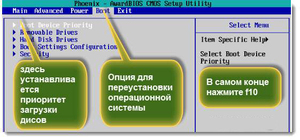
- Зміна режиму портів і розгін процесора здійснюється за допомогою Advanced.
- Регулювання і управління живленням виконує Power.
- Параметри швидкості завантажень системи і налаштовувати мишку з клавіатурою - це сфера діяльності Boot.
- За допомогою Tools здійснюються спеціальні настройки.
Палаюча клавіша Exit закриває програму і при цьому автоматично зберігає всі зміни в комп'ютері.
А тепер по порядку про всі допоміжних пунктах.
Main дозволяє кожному користувачеві комп'ютера самостійно встановлювати дату і час і робити настройку вінчестера (накопичувача на магнітних дисках). У переліку Main зустрічаються такі назви, як SATA 1, SATA 2, SATA 3 і так далі. Це все жорсткі диски, наявні в ПК. Для форматування одного з них треба вибрати потрібний і натиснути на нього кнопкою Enter.

У додаткових налаштуваннях Advanced встановлюються потрібні параметри. Вибираємо режим Jumper Free Configuration і виробляємо налаштування процесора і пам'яті. У підменю завжди можна: вибрати ручний або автоматичний режим установки чіпсета, виставити налаштування контролера, змінити частоту модулів пам'яті, розгін вінчестера також можна здійснювати в двох режимах.
Power повністю відповідальний за харчування комп'ютера і містить пункти змін режиму:
- Suspend Mode;
- ACPI 2.0;
- ACPI APIC;
- APM Configuration;
- Hardware Monitor.
Налаштовувати Power треба акуратно. Наприклад, конфігурацію APM взагалі не слід чіпати. а загальне харчування трохи відкоригувати можна. Решта змін, якщо брати всі пункти по порядку, будуть такими:
Ось і все, що потрібно для харчування.

Передостанній із пунктів - Tools. У цьому пункті можуть бути дві функції: вибору накопичувача EZ Flash і інформація про мережевому контролері AI NET. Залежно від комп'ютера в якості завантажувальних дисків використовуються всі можливі варіанти.
У розділі Exit робляться остаточні збереження з подальшим виходом з биоса.
Як правильно налаштувати біос (BIOS)
Перед початком настройки біос незайвим буде дізнатися, що у всіх новачків існує ймовірність декількох невдалих спроб ввести змінених даних. Що робити коли все вже збережено? Лякатися сильно не варто, так як можна легко скинути неправильну інформацію. На материнській платі є маленька батарейка, яку можна від'єднати на короткий час. Після цього за замовчуванням будуть активізовані заводських налаштувань.
В цілому всі налаштування BIOS стандартні для комп'ютера будь-якого виду. Але буває, що зустрічаються невеликі відмінності. В основному це стосується входу в BIOS, тому що розділи в меню однакові.
Будемо вважати, що параметри заводські і потрібно зробити якісь зміни, наприклад, встановити операційну систему.